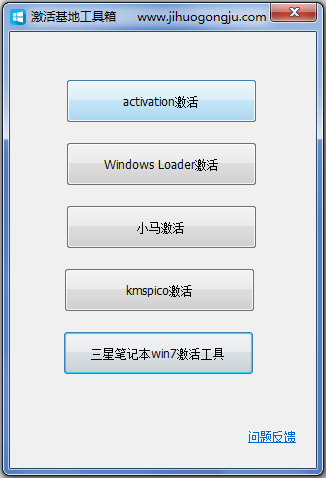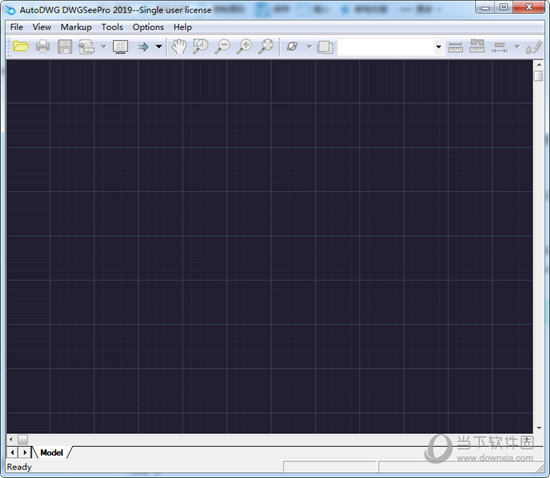Win10电脑显示器模糊怎么办?Win10显示器模糊解决方法下载
显示器是计算机的I/O设备,即输入输出设备。最近有很多朋友反馈显示器模糊的问题。我们应该如何解决呢?其实这时候并不需要换显示器,我们可以先进行电脑设置,下面知识兔小编就来告诉大家如果知识兔显示器模糊了该怎么办。
解决方法
1、右键桌面空白区域,知识兔选择显示设置,进入下一步。
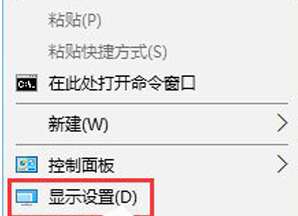
2. 在出现的设置页面左侧单击【高级显示设置】,然后知识兔继续下一步。
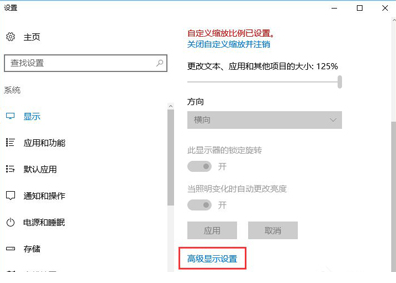
3. 将分辨率设置为1920*1080,然后知识兔单击下面的[用于调整文本和其他项目大小的高级选项]将其打开。
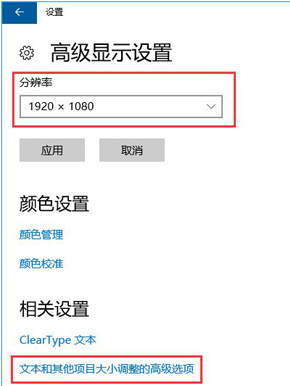
4. 单击“设置自定义缩放级别”,在缩放级别框中输入125,然后知识兔继续下一步。
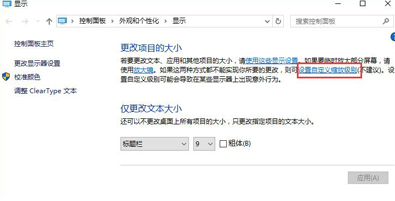
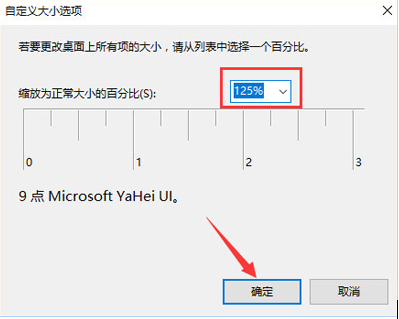
5. 修改缩放比例后,在“仅更改文字大小”中将所有项目的文字大小更改为10,然后知识兔单击【应用】。
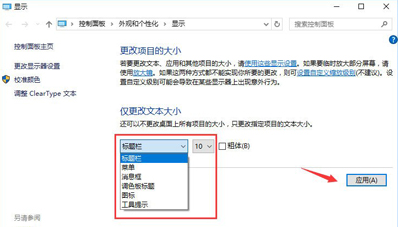
下载仅供下载体验和测试学习,不得商用和正当使用。

![PICS3D 2020破解版[免加密]_Crosslight PICS3D 2020(含破解补丁)](/d/p156/2-220420222641552.jpg)